Wir zeigen Ihnen, wie Sie dank der Notes-App ein Dokument von Ihrem iPhone scannen.
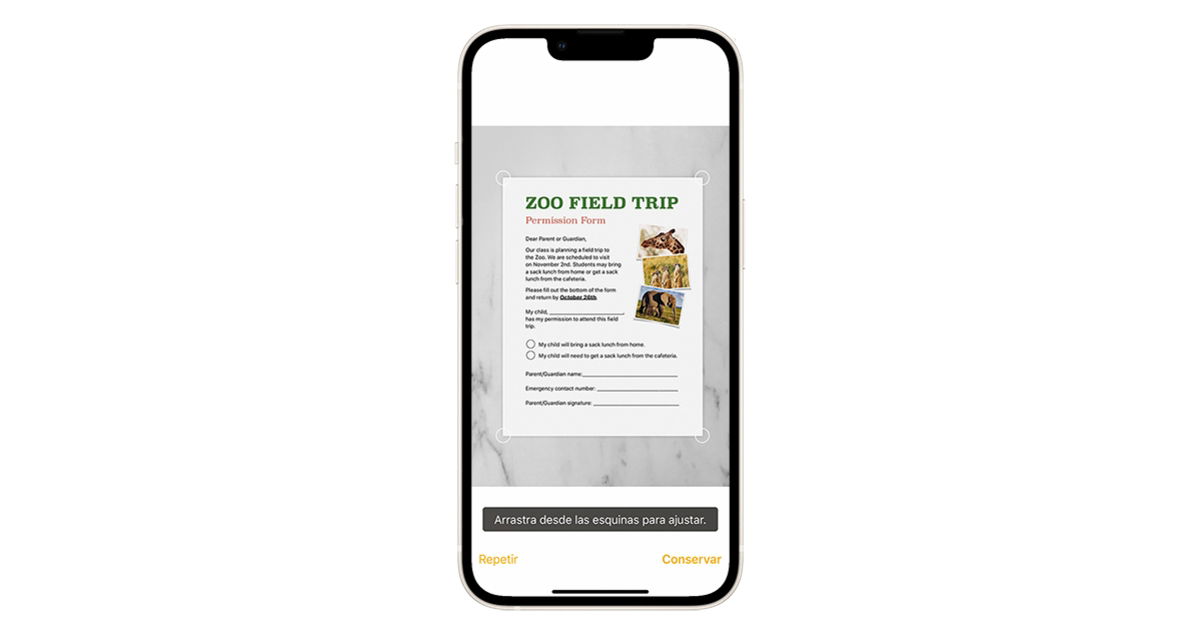
Die Kamera von Geräten wie dem iPhone oder iPad dient nicht nur zum Fotografieren oder Aufnehmen von Videos, sie kann auch in anderen Bereichen sehr wichtig sein, zDokumente scannen. Ihr iPhone ist ein echter tragbarer Scanner und nur wenige Benutzer wissen, dass sie das könnenVerwenden Sie die iOS-Notizen-App, um Dokumente oder Fotos zu scannenund erstellen Sie ein PDF, das zum Versenden oder Drucken bereit ist.
Das heißt, wir können Blätter vom iPhone oder iPad scannen, ohne eine spezielle Anwendung herunterladen zu müssen, das können wir ganz einfachMachen Sie es mit einer der leistungsstärksten und unbekanntesten Apps im System: Notizen. DerDie Notizen-App birgt viele Geheimnisse, die Sie wissen müssen, und wir werden über eines davon sprechen: das Scannen von Dokumenten.
So scannen Sie Dokumente vom iPhone
Das ist eine tolle Funktion, die Sie auch nutzen könnendirekt von macOS aus nutzen. Es hat also eine unglaubliche Kraft und die Ergebnisse sind praktisch professionell. Darüber hinaus ist der iPhone-Scan recht schnell, sodass er selbst bei mehreren Blättern nicht länger als ein paar Sekunden dauert.
ZuScannen Sie Dokumente von Ihrem iPhone oder iPadOhne eine App herunterladen zu müssen, müssen Sie lediglich die folgenden Schritte ausführen:
- Rufen Sie die App aufNotizenvon Ihrem iPhone oder iPad.
- Drücken Sie die TasteSymbol unten rechtsum eine neue Notiz zu erstellen.
- Spielen Sie jetzt auf demSymbol mit einem Clipund klicken Sie aufDokumente scannen.
- Fokussieren Sie die Kamera auf das Dokument, wenn es „Automatisch“ ist, wird es direkt gescannt.
- KannBerühren Sie unten linksim gescannten Dokument, um es zu bearbeiten und die Ecken anzupassen.
- Klicken Sie aufHaltenund Sie sehen das gescannte Dokument in der Notiz.
- Wenn Sie darauf klicken, können SieBearbeiten Sie es und teilen Sie esmit verschiedenen Apps. Die gescannte Datei liegt im PDF-Format vor.
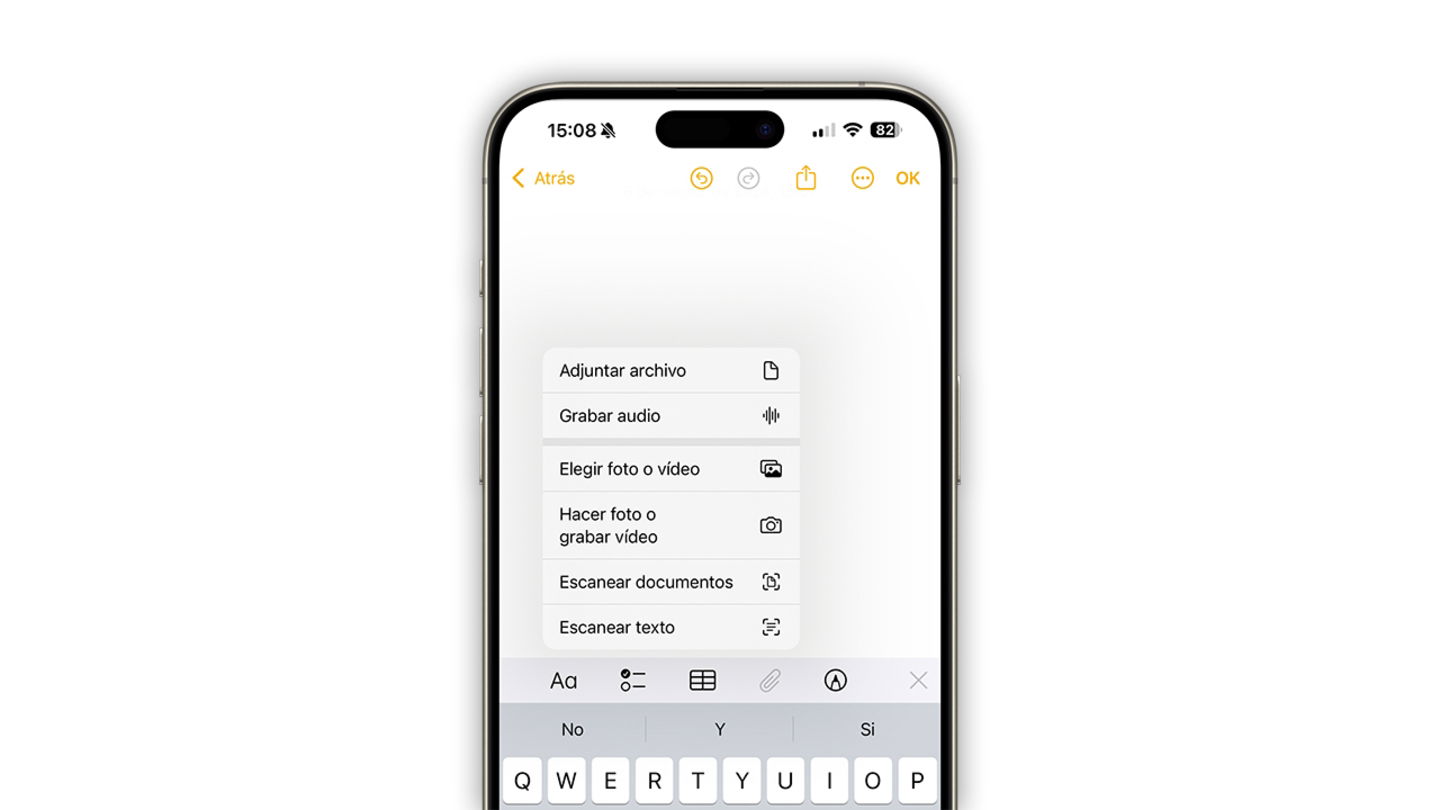
Mit der Notes-App ist das Scannen von Dokumenten von Ihrem iPhone ein Kinderspiel
Extra-Trick: Signieren Sie ein Dokument vom iPhone aus
Dies ist ein zusätzlicher Trick, der in manchen Fällen sehr hilfreich sein wird, wenn Sie auch daran interessiert sind, das Dokument zu signieren. Auf dem iPhone haben wir innerhalb von Markup eine Option, mit der wir unsere Signatur auf jedem Dokument platzieren können. So können Sie gescannte Dokumente auch direkt mit dem iPhone signieren.
Wenn Sie ein signiertes Dokument scannen und versenden müssen, können Sie dies ganz einfach von Ihrem iPhone aus tun, und ich bestehe darauf, ohne dass Sie eine App herunterladen müssen. Dies sind die Schritte, die Sie befolgen müssen:
- Öffnen Sie die Notizmit dem Dokument, das Sie gerade gescannt haben.
- Klicken Sie auf das Dokumentund tippen Sie oben auf die SchaltflächeAktie.
- Tippen Sie aufWählenund unten auf das Symbol mit a klicken„+“.
- Klicken Sie aufGeschäft.
- Fügen Sie eine der Signaturen hinzudass Sie bereits gespeichert haben oder erstellen Sie eine neue Signatur.
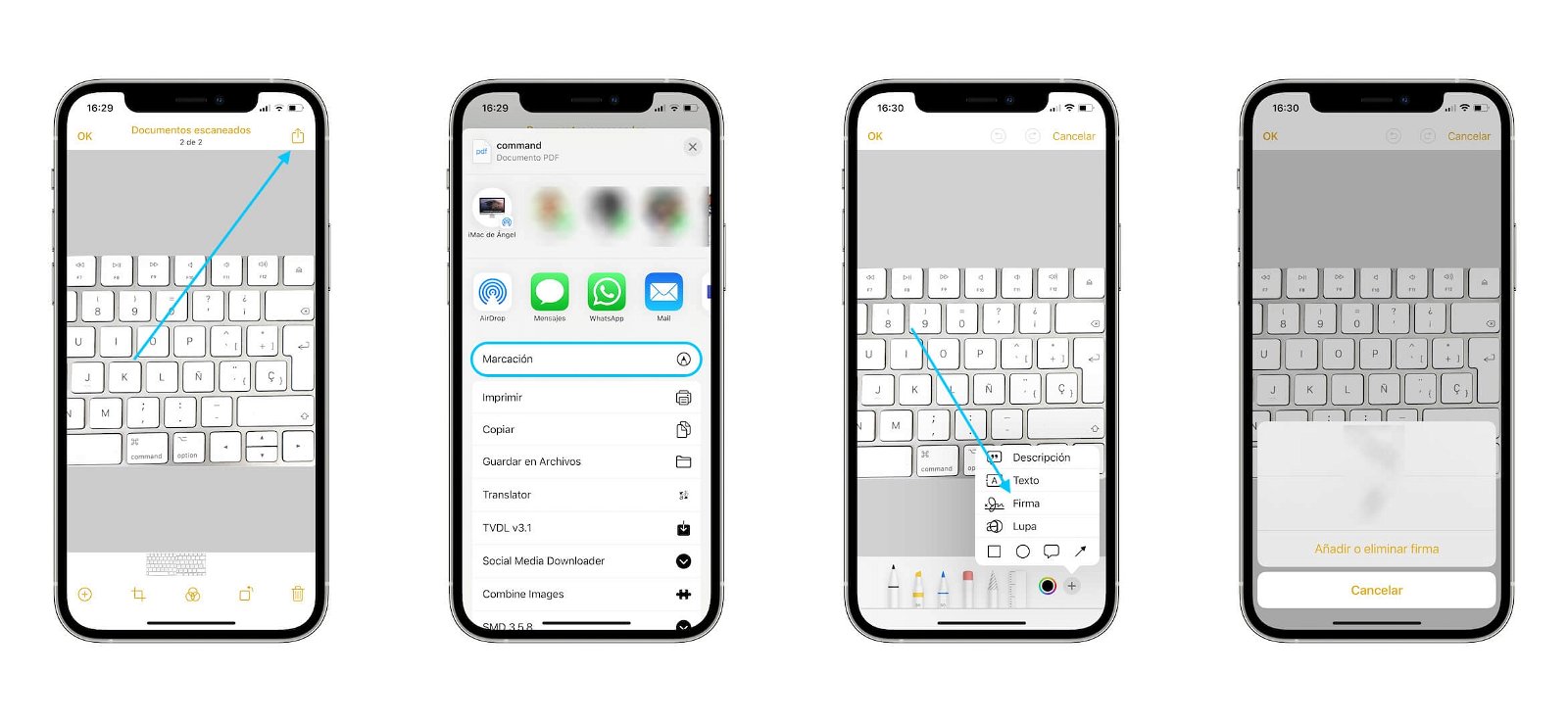
Dokument vom iPhone signieren
Diese native iOS-Funktion kann uns in vielen Situationen helfen. Es ist kein Scanner mehr erforderlich,Unser iPhone oder iPad kann jedes Dokument problemlos scannenaus der Notes-App heraus, um es zu versenden, im PDF-Format zu speichern oder direkt auszudrucken. Eine Funktion, die nicht viele Benutzer kennen und die unser Leben retten kann.
Du kannst folgeniPadisiertInFacebook,WhatsApp,Twitter (X)konsultieren oder konsultierenunser Telegram-Kanalum über die neuesten Technologienachrichten auf dem Laufenden zu bleiben.
